Цвет
Если тексту не назначено никакого цвета, то при отображении страниц в программах просмотра используются внешние установки, принятые по умолчанию. Это может быть цвет, принятый в операционной системе Windows или в броузере. Обычно это нейтральный черный цвет, служащий неплохим выбором в большинстве практических случаев. Цвет для всего массива символов документа задается в основных установках документа. Напомним, что вызвать диалоговое окно с базовыми параметрами документа можно по команде Modify > Page Properties (Изменить > Свойства страницы) (CTRL+J) или из контекстного меню, которое вызывается щелчком правой кнопки мыши на любой свободной точке страницы.
Для любого набора символов разрешается назначить собственный цвет, отличный от цвета символов страницы. Для хранения цветов и оттенков используется специальный атрибут color дескриптора <font>. Например строка кода, в которой назначается оттенок сине-зеленого, имеет следующий вид:
<font соlог="#66FFFF">Цвет этой надписи похож на бирюзовый</font>
Напомним, что в языке HTML цвет задается при помощи шестнадцатеричних кодов и некоторые элементы палитры имеют собственные имена, например green (зеленый), red (красный) и др. Программа Dreamweaver способна воспринять любой из этих способов, но для совместимости со старыми версиями броузеров лучше пользоваться шестнадцатеричными кодами. Кроме того, лишь ограниченное число имен обладает межброузерной совместимостью.
В разделе, посвященном основным настройкам страницы, работа с цветовыми инструментами и палитрами программы рассмотрена достаточно подробно. Поэтому здесь приведем лишь краткое описание основных приемов.
Присвоить цвет фрагменту текста можно следующим образом.

В тех случаях, когда изобразительных возможностей безопасной Web-палитры, состоящей из 216 цветов, оказывается недостаточным, программа предоставляет возможность выбора искомого оттенка из нескольких миллионов, доступных для современных цветных мониторов и видеоадаптеров.
Эта операция выполняется следующим образом.
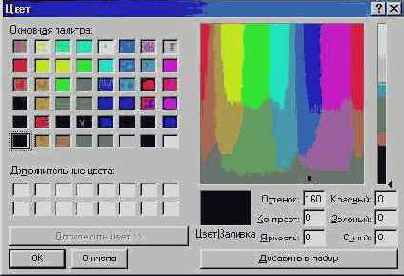
Рис. 6.2. Диалоговое окно цветового синтеза

